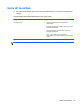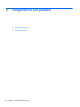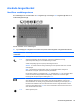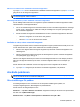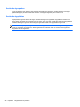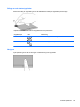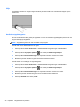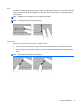Getting Started HP Notebook - Windows Vista and Windows 7
Välja
Styrplattans vänstra och högra knappar används på samma sätt som motsvarande knappar på en
extern mus.
Använda styrplattegester
Du kan använda flera olika gester på styrplattan. Om du vill använda styrplattegester placerar du två
fingrar samtidigt på styrplattan.
OBS! Styrplattans gester kan inte användas i alla program.
Så här visar du en demonstration av en gest:
1. Klicka på ikonen Visa dolda ikoner i meddelandefältet längst till höger i aktivitetsfältet.
2.
Klicka på ikonen Synaptics pekdon
och sedan på Pekdonsegenskaper.
3. Klicka på fliken Enhetsinställningar och välj sedan enheten i fönstret som visas.
4. Markera kryssrutan bredvid en gest så att demonstrationen startar.
Så här startar du och stänger av styrplattegester:
1. Klicka på ikonen Visa dolda ikoner i meddelandefältet längst till höger i aktivitetsfältet.
2.
Klicka på ikonen Synaptics pekdon
och sedan på Pekdonsegenskaper.
3. Klicka på fliken Enhetsinställningar och välj sedan enheten i fönstret som visas.
4. Markera kryssrutan bredvid den gest som du vill aktivera eller inaktivera.
5. Klicka på Verkställ och sedan på OK.
30 Kapitel 5 Tangentbord och pekdon